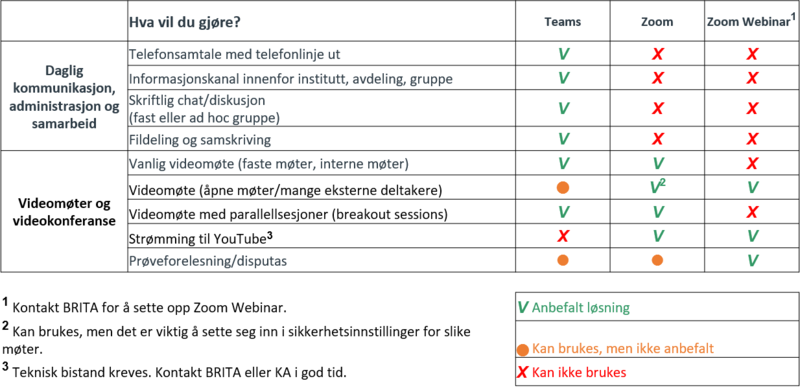Anbefalinger for bruk av digitale møte- og samhandlingsløsninger: Forskjell mellom sideversjoner
Fra IThjelp
Ingen redigeringsforklaring |
Ingen redigeringsforklaring |
||
| (84 mellomliggende revisjoner av samme bruker vises ikke) | |||
| Linje 1: | Linje 1: | ||
[[fil:illfoto_korona.jpg|500px|link=https://www.uib.no/korona]]<br> | |||
'''[https://www.uib.no/korona Denne siden supplerer UiBs side "Koronavirus – informasjon for studenter og ansatte"]''' | |||
__TOC__ | __TOC__ | ||
==Hvordan jobbe hjemmefra?== | ==Hvordan jobbe hjemmefra?== | ||
[[Jobbe hjemmefra|Se også siden med råd og veiledning om IT-tjenester for å jobbe hjemmefra]]. | |||
* '''[https://hjelp.uib.no/tas/public/ssp/content/detail/service?unid=a566dafec92a4d35bba974f0733f3663 Koble deg til UiBs nettverk med VPN.]'''<br>Merk: | |||
**Hvis du har aktivert tofaktor-pålogging, må du godkjenne pålogging på din mobil etter at du har skrevet inn passordet! | |||
**Det vil snart bare være mulig å bruke [https://hjelp.uib.no/tas/public/ssp/content/detail/service?unid=a566dafec92a4d35bba974f0733f3663 den "nye" VPN-tjenesten med Cisco AnyConnect]. Hvis du bruker en annen VPN-variant bør du bytte snarest. | |||
* '''[[Skrivebord.uib.no]]''' - tilgang til de fleste programmer, dine filer osv. | |||
* '''[[Saksbehandler.uib.no]]''' - tilgang til administrative systemer (økonomi, ePhorte osv.) samt Office-programmene og dine filer. | |||
* '''Fjernstyre din egen kontor-PC'''<br>[https://hjelp.uib.no/tas/public/ssp/content/serviceflow?unid=7c2ee4f3887e4dc09015934cf56dff68&from=d82ae6b4-72cc-4925-be77-888170c65cb4 Kontakt oss via UiBhjelp] så ordner vi tilgang for deg. | |||
* '''Microsoft 365-tjenestene''' gir deg mulighet til å nå dine filer, programmer og e-post fra hvilken som helst PC. <br>Merk: | |||
** Vi holder på å innføre [https://hjelp.uib.no/tas/secure/mango/knowledgebasebrowse?unid=5d6118aece944dcfa2c772fd66095dbf tofaktor-pålogging] for å bedre sikkerheten på disse tjenestene. | |||
==Digitale møter og samhandling== | |||
'''[[Teams]] er UiBs foretrukne plattform for digital samhandling. Teams og Zoom kan begge brukes til videomøter.'''<br>Matrisen oppsummerer anbefalinger for ulike bruksområder: | |||
[[fil:system-oppgave-matrise.png|800px]] | |||
* [[ | ===Teams=== | ||
* [[Digitale møter i Teams]]. | |||
* [[Teams| Les mer om bruk av Teams]]. | |||
===Zoom=== | |||
* | * Logg på [https://uib.zoom.us/ uib.zoom.us] for å starte eller delta i Zoom-møter. | ||
* | * [[Digitale møter med Zoom]]. | ||
* [https://hjelp.uib.no/tas/public/ssp/content/detail/service?unid=39bce7ec566343bdbf8c289bc122128f Mer informasjon om bruk av Zoom.] | |||
'''Merk:''' | |||
* Gjør deg kjent med anbefalingene for [[Sikker atferd i digitale møter]]! | |||
* Vi anbefaler at du bruker hodesett, ikke datamaskinens innebygde høyttaler og mikrofon. [https://hjelp.uib.no/tas/public/ssp/content/detail/knowledgeitem?unid=1ec6460f56be471da536dd5696bb2480 Du finner mer informasjon i innkjøpsveiledningen]. | |||
==Hvordan | ==Hvordan gå fra campus- til nettundervisning?== | ||
Hvis du underviser eller administrerer undervisning, bør du gjøre deg kjent med siden [https://www.uib.no/l%C3%A6ringslab/136772/hvordan-skal-vi-undervise-til-h%C3%B8sten "Hvordan skal vi undervise til høsten?"]. | |||
UiB har disse digitale undervisningsverktøyene: | |||
* [https://mitt.uib.no/courses/101 '''Mitt UiB'''. UiBs læringsplattform, med mange bruksmuligheter for variert undervisning og innebygde videotjenester] | |||
* [https:// | * [https://mitt.uib.no/courses/25950 '''Kaltura'''. Integrert tjeneste for video- og skjermopptak i Mitt UiB.] | ||
* [https:// | * [https://mitt.uib.no/courses/26206 '''Zoom'''. Videoplattform for sanntids undervisning, og for webinar/videomøter] | ||
* [https://hjelp.uib.no/tas/public/ssp/content/detail/service?unid= | * [https://hjelp.uib.no/tas/public/ssp/content/detail/service?unid=0cbdeae6715f4b89b07b296af469b4ba '''Videonotat'''. Opptak og strømming av fysisk undervisning med lyd, video og bilder fra prosjektor i en og samme visning.] | ||
* [[Digitale møter i Teams| '''Teams'''. Digitalt møte- og samhandlingsverktøy]] | |||
==Hvordan avholde digitale doktorgradsprøver?== | |||
Se: | |||
* [https://www.uib.no/foransatte/134623/disputas-og-pr%C3%B8veforelesninger-under-koronasituasjonen UiBs regler og retningslinjer for disputaser og prøveforelesninger under koronasituasjonen] og | |||
* [[Anbefalinger for digitale doktorgradsprøver]]. | |||
==Her kan du få hjelp== | |||
* Du finner informasjon og kan få hjelp i '''[https://hjelp.uib.no tjenesteportalen UiBhjelp]'''. | |||
* Brukerstøttesenteret [[BRITA]] er også tilgjengelig på '''telefon 55 58 47 00, kl. 08:00-15:45'''. | |||
* Vi er også tilgengelig på '''chat: [https://itchat.uib.no itchat.uib.no] kl. 08:30-15:30'''. | |||
Det er lettere for oss å hjelpe deg hvis du husker å: | |||
* | * ta med all informasjon som er relevant for saken (f.eks. maskinnavn) | ||
* oppgi et mobilnummer vi kan nå deg på. | |||
* laste ned [[Teamviewer]] på forhånd hvis du tror vi kan hjelpe deg ved å koble oss til din PC. | |||
'''Merk at situasjonen med hjemmekontor og fjernarbeid også blir utnyttet til data-kriminalitet! ''' | |||
[https://nettvett.no/korona/ Se råd på nettvett.no om "Hvordan bevare en trygg digital hverdag"] | |||
== | {{Important | ||
|hdr=Denne siden oppdateres løpende.|msg=Hvis du har tilbakemeldinger eller tips til ting du ville hatt med her, er det fint om du forteller oss med tilbakemeldings-knappen øverst på siden!}} | |||
[[en:corona]] | |||
[[Kategori: Digital undervisning]] | [[Kategori: Digital undervisning]] | ||
[[Kategori: Elektronisk sanntidskommunikasjon]] | [[Kategori: Elektronisk sanntidskommunikasjon]] | ||
[[Kategori: Undervisningsrom]] | [[Kategori: Undervisningsrom]] | ||
[[Kategori: Bruksanvisninger]] | [[Kategori: Bruksanvisninger]] | ||
Sideversjonen fra 5. nov. 2020 kl. 15:00

Denne siden supplerer UiBs side "Koronavirus – informasjon for studenter og ansatte"
Hvordan jobbe hjemmefra?
Se også siden med råd og veiledning om IT-tjenester for å jobbe hjemmefra.
- Koble deg til UiBs nettverk med VPN.
Merk:- Hvis du har aktivert tofaktor-pålogging, må du godkjenne pålogging på din mobil etter at du har skrevet inn passordet!
- Det vil snart bare være mulig å bruke den "nye" VPN-tjenesten med Cisco AnyConnect. Hvis du bruker en annen VPN-variant bør du bytte snarest.
- Skrivebord.uib.no - tilgang til de fleste programmer, dine filer osv.
- Saksbehandler.uib.no - tilgang til administrative systemer (økonomi, ePhorte osv.) samt Office-programmene og dine filer.
- Fjernstyre din egen kontor-PC
Kontakt oss via UiBhjelp så ordner vi tilgang for deg. - Microsoft 365-tjenestene gir deg mulighet til å nå dine filer, programmer og e-post fra hvilken som helst PC.
Merk:- Vi holder på å innføre tofaktor-pålogging for å bedre sikkerheten på disse tjenestene.
Digitale møter og samhandling
Teams er UiBs foretrukne plattform for digital samhandling. Teams og Zoom kan begge brukes til videomøter.
Matrisen oppsummerer anbefalinger for ulike bruksområder:
Teams
Zoom
- Logg på uib.zoom.us for å starte eller delta i Zoom-møter.
- Digitale møter med Zoom.
- Mer informasjon om bruk av Zoom.
Merk:
- Gjør deg kjent med anbefalingene for Sikker atferd i digitale møter!
- Vi anbefaler at du bruker hodesett, ikke datamaskinens innebygde høyttaler og mikrofon. Du finner mer informasjon i innkjøpsveiledningen.
Hvordan gå fra campus- til nettundervisning?
Hvis du underviser eller administrerer undervisning, bør du gjøre deg kjent med siden "Hvordan skal vi undervise til høsten?".
UiB har disse digitale undervisningsverktøyene:
- Mitt UiB. UiBs læringsplattform, med mange bruksmuligheter for variert undervisning og innebygde videotjenester
- Kaltura. Integrert tjeneste for video- og skjermopptak i Mitt UiB.
- Zoom. Videoplattform for sanntids undervisning, og for webinar/videomøter
- Videonotat. Opptak og strømming av fysisk undervisning med lyd, video og bilder fra prosjektor i en og samme visning.
- Teams. Digitalt møte- og samhandlingsverktøy
Hvordan avholde digitale doktorgradsprøver?
Se:
- UiBs regler og retningslinjer for disputaser og prøveforelesninger under koronasituasjonen og
- Anbefalinger for digitale doktorgradsprøver.
Her kan du få hjelp
- Du finner informasjon og kan få hjelp i tjenesteportalen UiBhjelp.
- Brukerstøttesenteret BRITA er også tilgjengelig på telefon 55 58 47 00, kl. 08:00-15:45.
- Vi er også tilgengelig på chat: itchat.uib.no kl. 08:30-15:30.
Det er lettere for oss å hjelpe deg hvis du husker å:
- ta med all informasjon som er relevant for saken (f.eks. maskinnavn)
- oppgi et mobilnummer vi kan nå deg på.
- laste ned Teamviewer på forhånd hvis du tror vi kan hjelpe deg ved å koble oss til din PC.
Merk at situasjonen med hjemmekontor og fjernarbeid også blir utnyttet til data-kriminalitet! Se råd på nettvett.no om "Hvordan bevare en trygg digital hverdag"